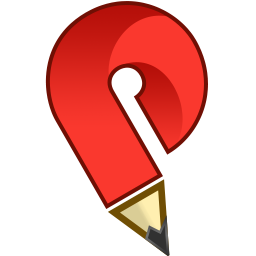
PicoPDF(PDF编辑器)
v4.60 官方版- 软件大小:1.42 MB
- 软件语言:简体中文
- 更新时间:2023-12-22
- 软件类型:国外软件 / 办公软件
- 运行环境:WinXP, Win7, Win8, Win10, WinAll
- 软件授权:免费软件
- 官方主页:https://www.nchsoftware.com/cn/index.html
- 软件等级 :
- 介绍说明
- 下载地址
- 精品推荐
- 相关软件
- 网友评论
PicoPDF提供PDF编辑功能,支持文本修改功能,直接选择文字内容编辑,可以输入新的文字,可以删除段落文字,可以删除文本中的图像,也可以对文本内容添加签名,基础的编辑功能都可以在这款软件找到,方便用户在阅读PDF的时候对内容做修改,PicoPDF软件也提供了合并功能,您可以将两份PDF文档添加到软件,从而立即执行合并,轻松将多页的PDF合并为一个新的文档,同时还可以使用OCR功能识别文本,立即转换为可以编辑的PDF文本,需要就下载吧。

软件功能
编辑现有字符或插入新字符
删除或更改字符的位置
在 PDF 中插入注释和评论
删除或重新定位图片
将图片插入 PDF
以 PDF 格式填写表格
为 PDF 文档输入数字签名
离线工作(无需互联网连接)
安全,因为您无需将文档上传到互联网即可编辑文档
在 PDF 中输入文本、绘制和插入图像和签名
用电脑填写PDF格式输入表
将 PDF 导出为 Word 及其他格式
软件特色
1、将图片插入文档
您不仅可以轻松快速地将图像插入 PDF 文档中所需的位置,还可以轻松调整图像大小和移动图像。
2、PDF签名
使用 PDF 编辑软件,您可以将签名插入到各种 PDF 文档中,例如合同和发票。
您有三个签名选项:
使用鼠标手写您的签名
插入签名图片
输入您的签名
您可以使用草书等手绘字体创建数字签名。 使用签名工具,您无需打印纸即可轻松签署 PDF 文档。
使用方法
1、将PicoPDF直接安装到电脑,点击打开按钮将PDF文档打开
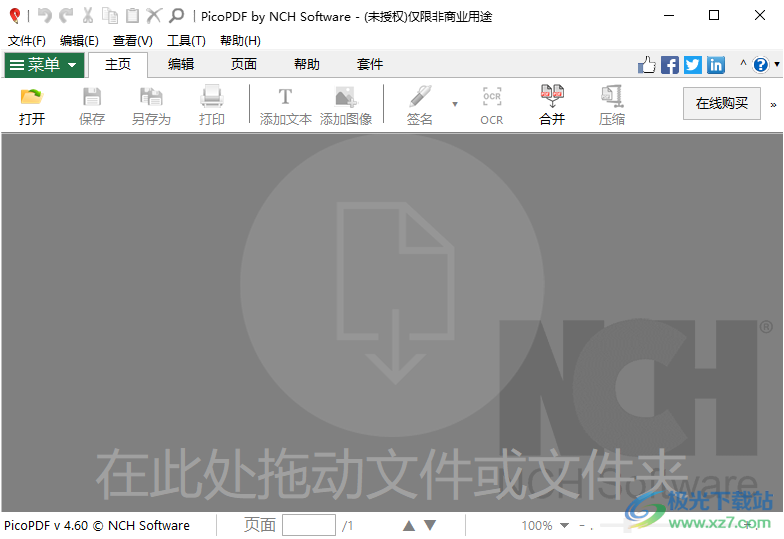
2、这里是软件的编辑界面,可以在软件顶部添加文本,可以添加图像

3、可以在任意区域插入新的文字内容,方便用户对PDF添加批注
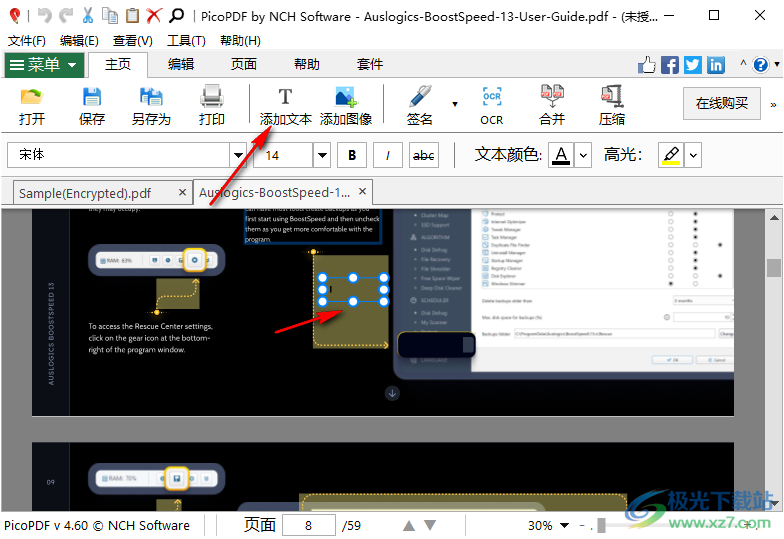
4、这里是颜色设置功能,可以对文字内容添加新的颜色效果

5、支持绘制签名、添加图像签名、键入签名、用数字签名认证、使用可见数字签名进行认证
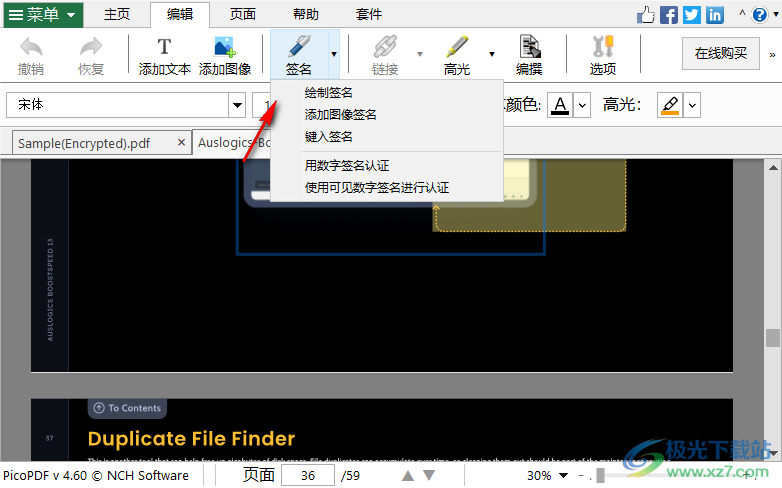
6、页面设置功能,直接在软件添加新的页面,可以删除不需要的页面
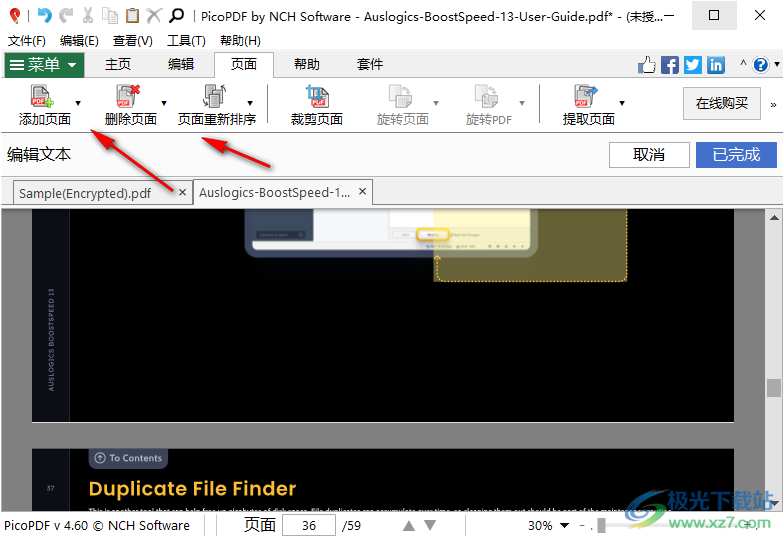
官方教程
1、合并 PDF
合并 PDF 工具允许您将多个 PDF 文件合并为一个 PDF 文件。

添加文件 单击“添加文件”按钮或将文件
或文件夹拖放到合并对话框中。
重新排列 PDF 文件 通过单击向上和向下箭头,按所需顺序重新排列 PDF 文件。您还可以单击每个文件并将其拖动到正确的位置。列表中的顶部文件将首先出现在合并的 PDF 中。
从列表中
删除 PDF 文件 单击PDF文件旁边的X按钮,从列表中删除PDF文件。
输出文件夹
设置合并的 PDF 文件的保存位置。您可以直接在编辑框中键入输出文件夹,也可以使用“设置输出文件夹”按钮浏览输出文件夹
2、移动内容
移动 移动工具用于移动、调整大小或删除 PDF 上的元素。当使用移动工具选择文本或图像块时,它周围将有一个蓝色边框,并带有调整大小手柄。从边框内的任意位置单击,然后拖动以将所选元素移动到新位置。
要调整图像大小,请将鼠标悬停在调整大小处理程序上,它将变成一个双侧箭头。单击并拖动以调整图像大小。
要删除所选元素,请选择“从菜单中删除”或按“删除”按钮。
3、编辑扫描的文档
为什么我无法编辑我的文档?
如果 PDF 中的文本不可编辑,可能是因为文档仅包含文本图片,而不是原始文本数据本身。扫描的文档通常就是这种情况。为了使扫描的文档可编辑,需要将图像转换回文本。PicoPDF 使用光学字符识别 (OCR) 将图像转换为可编辑的文本。
将图像转换为文本
使用 OCR 工具将图像转换为可编辑的文本。您可以从“主页”选项卡或“工具”菜单访问 OCR 工具。OCR 工具将在文档中搜索包含文本的图像,然后将每个图像替换为可编辑的文本。
请注意,将图像转换为文本的准确性在很大程度上取决于图像的清晰度和图像中文本的清晰度。
4、裁剪页面
裁剪页面工具将允许您调整 PDF 页面的可见区域。
要裁剪 PDF 页面,请打开 PDF 文件。单击“编辑”选项卡上的“裁剪页面”按钮,或单击菜单上的“裁剪页面”>编辑。将出现“裁剪页面”对话框。在左侧,拖动矩形的手柄以更改裁剪区域的大小。
裁剪边距 您也可以直接在对话框右侧的裁剪边距
输入字段中输入内容。您可以通过转到工具栏上的“选项”来更改默认单位。
裁剪页面 全选裁剪每一页 选择“自定义”,通过在下拉列表下方的文本框中输入页
码来选择要裁剪的特定页面
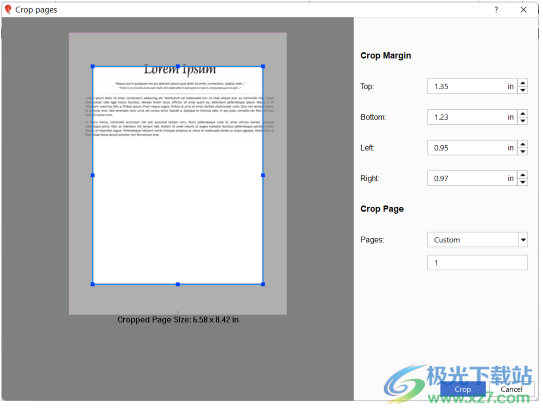
5、提取页面
提取 PDF 中的页面意味着将单个页面或页面范围从较大的 PDF 文档中分离出来,并将其另存为单独的文件。当您需要共享或使用较大 PDF 文档中的特定页面或页面范围,而不必共享或处理整个文档时,此功能非常有用。
提取当前页面
要提取页面,请打开 PDF 文件。单击“页面”选项卡,转到要提取的页面,然后单击“提取页面”>“提取当前页面”。
提取多个页面
如果要提取多个页面,请单击“提取页面”>“提取多个页面...”。将出现“提取页面”对话框,您可以在其中输入要包含在输出文件中的页面。

选择要提取的页面
如果要选择要提取的页面,请单击“提取页面”>“选择要提取的页面”。缩略图部分将出现,您可以在其中滚动浏览页面列表,直到找到要提取的页面。单击要提取的页面,然后单击页面右侧的提取图标。
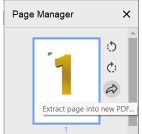
为提取的页面选择目标文件夹和文件名。单击“保存”将提取的页面另存为单独的 PDF 文件。
下载地址
- Pc版
PicoPDF(PDF编辑器) v4.60 官方版
本类排名
- 1 microsoft office 2010中文版1.1.2.0
- 2 microsoft office 20071.1.2.0
- 3 microsoft office 2007安装包1.1.2.0
- 4 microsoft office 2021官方免费版1.1.2.0
- 5 microsoft office 2016安装包1.1.2.0
- 6 云上纺v1.4.2.4 官方版
- 7 office2007 sp3 3in1三合一精简版中文版
- 8 microsoft office20161.1.2.0
- 9 adobeacrobat7.0v7.0
- 10 microsoft office 2013安装包1.1.2.0
本类推荐
装机必备
换一批- 聊天
- qq电脑版
- 微信电脑版
- yy语音
- skype
- 视频
- 腾讯视频
- 爱奇艺
- 优酷视频
- 芒果tv
- 剪辑
- 爱剪辑
- 剪映
- 会声会影
- adobe premiere
- 音乐
- qq音乐
- 网易云音乐
- 酷狗音乐
- 酷我音乐
- 浏览器
- 360浏览器
- 谷歌浏览器
- 火狐浏览器
- ie浏览器
- 办公
- 钉钉
- 企业微信
- wps
- office
- 输入法
- 搜狗输入法
- qq输入法
- 五笔输入法
- 讯飞输入法
- 压缩
- 360压缩
- winrar
- winzip
- 7z解压软件
- 翻译
- 谷歌翻译
- 百度翻译
- 金山翻译
- 英译汉软件
- 杀毒
- 360杀毒
- 360安全卫士
- 火绒软件
- 腾讯电脑管家
- p图
- 美图秀秀
- photoshop
- 光影魔术手
- lightroom
- 编程
- python
- c语言软件
- java开发工具
- vc6.0
- 网盘
- 百度网盘
- 阿里云盘
- 115网盘
- 天翼云盘
- 下载
- 迅雷
- qq旋风
- 电驴
- utorrent
- 证券
- 华泰证券
- 广发证券
- 方正证券
- 西南证券
- 邮箱
- qq邮箱
- outlook
- 阿里邮箱
- icloud
- 驱动
- 驱动精灵
- 驱动人生
- 网卡驱动
- 打印机驱动
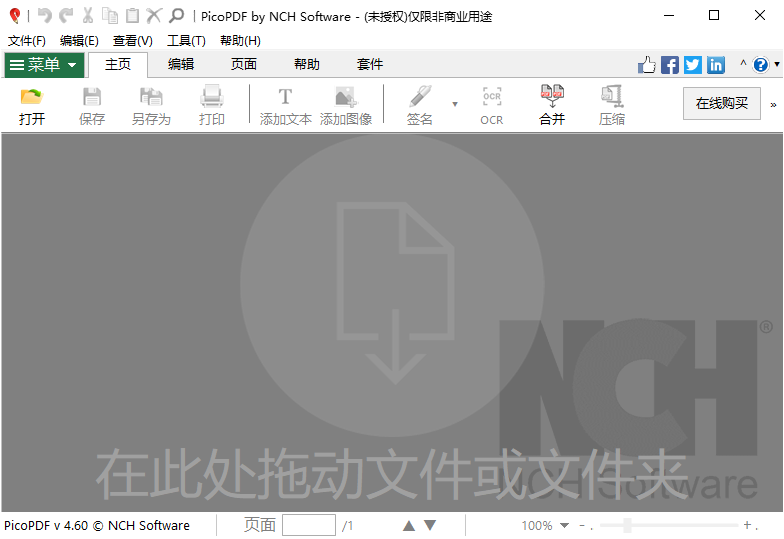






































网友评论